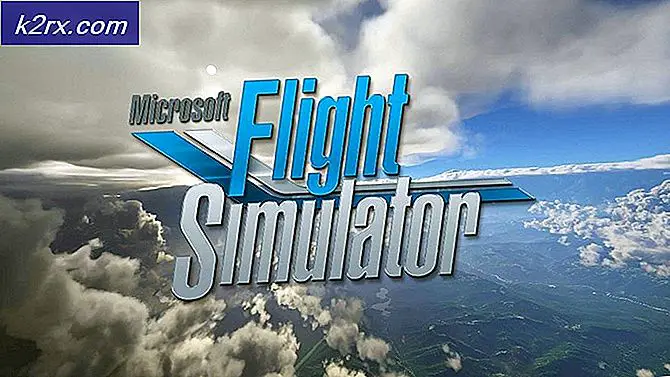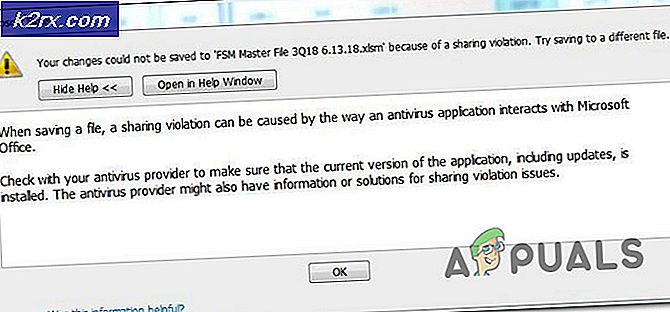Sådan lukkes og genstarter Windows 10 ved hjælp af Cortana
Cortana er Microsofts personlige assistent til Windows. Den personlige assistent har evnen til at indstille alarmer, tage noter, sæt påmindelser og foretage websøgninger. Cortana blev lovet at gøre mere - shutdown, genstart, dvale og sove, men desværre har Windows-brugere ikke haft denne funktion, selv med den seneste opdatering. Dette skyldes sandsynligvis et sikkerhedsproblem, som kan tillade angriberne at udføre de nævnte kommandoer eksternt.
I denne artikel vil vi vise dig et trick for at gøre det muligt for Cortana at udføre shutdown eller genstarte kommandoer. Dette er dybest set et sæt af genveje med de tilsvarende kommandoer, der skal udløses af Cortana.
PRO TIP: Hvis problemet er med din computer eller en bærbar computer / notesbog, skal du prøve at bruge Reimage Plus-softwaren, som kan scanne lagrene og udskifte korrupte og manglende filer. Dette virker i de fleste tilfælde, hvor problemet er opstået på grund af systemkorruption. Du kan downloade Reimage Plus ved at klikke herLukning med Cortana
- Tryk på Windows-tasten + E for at åbne Windows Stifinder
- Klik på placeringslinjen, indsæt den følgende placering og tryk på Enter .
% appdata% \ Microsoft \ Windows \ Startmenu \ Programmer - Højreklik i mappen Programmer, og vælg Ny> Genvej .
- I guiden Opret genveje skal du skrive indsæt følgende kommando i feltet Placeringen af emnet: Klik på Næste for at fortsætte.
shutdown.exe -s -t 00 - I det næste felt skal du angive navnet på den talekommando, du vil bruge sammen med Cortana. Du kan bruge Shutdown eller Sluk PC .
- Klik på Udfør for at fuldføre.
- Hvis du har aktiveret funktionen Hey, Cortana, kan du sige Hey, Cortana: Åbn Lukning for at slukke for din computer.
Genstart med Cortana
- Tryk på Windows-tasten + E for at åbne Windows Stifinder
- Klik på placeringslinjen, indsæt den følgende placering og tryk på Enter .
% appdata% \ Microsoft \ Windows \ Startmenu \ Programmer - Højreklik i mappen Programmer, og vælg Ny> Genvej .
- I guiden Opret genveje skal du skrive indsæt følgende kommando i feltet Placeringen af emnet: Klik på Næste for at fortsætte.
shutdown.exe -r -t 00 - I det næste felt skal du angive navnet på den talekommando, du vil bruge sammen med Cortana. Du kan bruge genstart .
- Klik på Udfør for at fuldføre.
- Hvis du har aktiveret funktionen Hey, Cortana, kan du sige Hey, Cortana: Åbn genstart for at genstarte computeren.
Hibernating med Cortana
- Tryk på Windows-tasten + E for at åbne Windows Stifinder
- Klik på placeringslinjen, indsæt den følgende placering og tryk på Enter .
% appdata% \ Microsoft \ Windows \ Startmenu \ Programmer - Højreklik i mappen Programmer, og vælg Ny> Genvej .
- I guiden Opret genveje skal du skrive indsæt følgende kommando i feltet Placeringen af emnet: Klik på Næste for at fortsætte.
shutdown.exe -h - I det næste felt skal du angive navnet på den talekommando, du vil bruge sammen med Cortana. Du kan bruge Hibernate eller Deep Sleep .
- Klik på Udfør for at fuldføre.
- Hvis du har aktiveret Hey, Cortana-funktionen, kan du sige Hey, Cortana: Åbn dvale eller sige Hej, Cortana: Åbn dyb søvn for at dvale computeren.
Signing med Cortana
- Tryk på Windows-tasten + E for at åbne Windows Stifinder
- Klik på placeringslinjen, indsæt den følgende placering og tryk på Enter .
% appdata% \ Microsoft \ Windows \ Startmenu \ Programmer - Højreklik i mappen Programmer, og vælg Ny> Genvej .
- I guiden Opret genveje skal du skrive indsæt følgende kommando i feltet Placeringen af emnet: Klik på Næste for at fortsætte.
shutdown.exe -l - I det næste felt skal du angive navnet på den talekommando, du vil bruge sammen med Cortana. Du kan bruge Log Out eller Lock .
- Klik på Udfør for at fuldføre.
- Hvis du har aktiveret funktionen Hey, Cortana, kan du sige Hej, Cortana: Åben lås eller sige Hej, Cortana: Åbn Log Out for at logge ud fra din computer.
PRO TIP: Hvis problemet er med din computer eller en bærbar computer / notesbog, skal du prøve at bruge Reimage Plus-softwaren, som kan scanne lagrene og udskifte korrupte og manglende filer. Dette virker i de fleste tilfælde, hvor problemet er opstået på grund af systemkorruption. Du kan downloade Reimage Plus ved at klikke her